アマゾンジャパンが「Amazon Prime」会員向けに提供している音楽ストリーミングサービス「Amazon Music Prime」に2022年11月1日、仕様変更が実装されました。2023年の10月に少し変動がありました。この文章では、新仕様に変更してから合った問題及び解決方法を説明したいと思います。
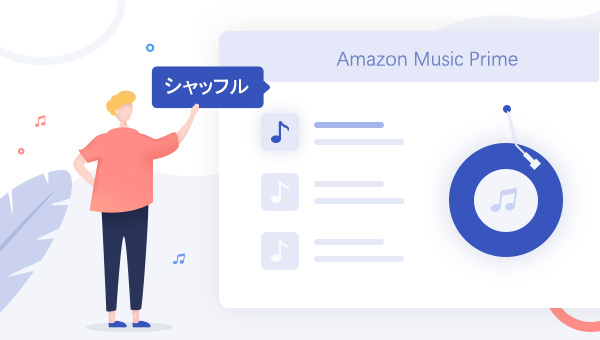
最も目立つのは、再生楽曲数200万から一億に変更とポッドキャストの強化です。しかし、聞ける楽曲数を大幅に増やした一方で、曲を選んで再生ができなくなり、シャッフル再生しかできません。Twitter上も、たくさんの批判が殺到されています。「改悪」と言われています。
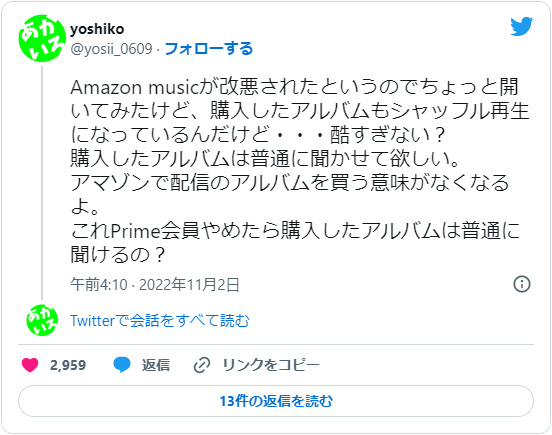
さらに、購入したアルバムもシャッフル再生しか再生できない報告もあります。(今の時点では、購入したアルバムは正常に聞くことができました。)

仕様変更前では、200万曲だけありますが、正常に再生できます。新仕様では、好きなアルバムに入り、シャッフル再生しか選択できないうえ、前の曲と次の曲や早送りもなくなりました。ディスクトップ版の Amazon Music なら今は一応アルバムの順番で再生ができます。早送りも正常です。
幸い、この「改悪」について、2023年の10月で一部の改善措置を行いました。最新バージョン(23.13.0以上)のアプリを利用すれば、オンデマンド再生プレイリストを作成できます。1つのプレイリストに最大50曲、プレイリスト2つで合計最大100曲を登録できます。プレイリスト内の音楽は以前のように正常に再生可能で、ダウンロードしてオフライン再生もできます。
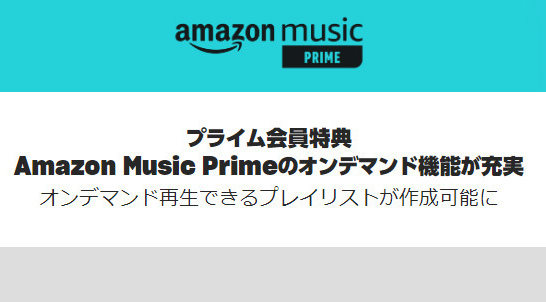
所詮一部が改善しているしか言えませんので、数多くの音楽を自由に再生することが不可能なので、次の部分は、好きな曲だけを聞く方法を紹介したいと思います。
TuneBoto Amazon Music Converter という専門なソフトを使えば、たとえプライム会員でも、好きな Amazon ミュージックをよくある MP3 / AAC / WAV / FLAC / AIFF / ALAC にダウンロード、変換できます。これで、ダウンロードされた音楽はスマホに移行して聞くことができます。
使い方も簡単で、数クリックするだけで、好きな音楽をパソコンにダウンロードできます。音楽のアーティスト、アルバムなどの情報もそのまま保存できます。次は、TuneBoto Amazon Music Converter の使い方を紹介します。
関連記事:【2025】Amazon Music Unlimited解約方法を説明!解約した後も聴ける?
Amazon Music を MP3 にダウンロードする方法
次は、TuneBoto Amazon Music Converter を使って、Amazon Music をパソコンにダウンロードする手順を紹介します。
ステップ1TuneBoto Amazon Music Converter を実行する
TuneBoto Amazon Music Converter をパソコンにダウンロードして実行します。自動的に開いた Amazon Web Player で、地域を「日本」に選択してから、ガイドに従って、Amazon アカウントへサインインします。
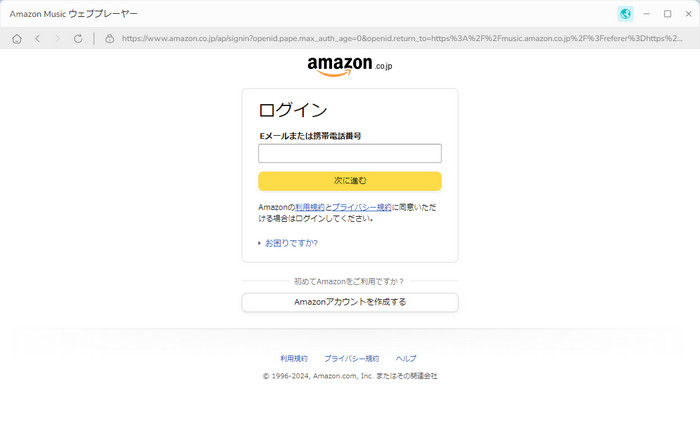
ヒント:TuneBotoは内蔵したブラウザを介してAmazon Musicにアクセスするので、使用する時にAmazonのアカウントにログインする必要があります。アカウント情報はマスキングされるので、漏洩や不正利用されることはありません。
ステップ2出力形式や音質を設定する
メイン画面の左下の「設定」をクリックして、設定ウィンドウを開きます。出力形式、ビットレート、サンプリングレートと出力フォルダを設定できます。そのほか、出力フォルダを整理する機能を利用し、出力フォルダをアーティストやアルバム単位に保存することができます。
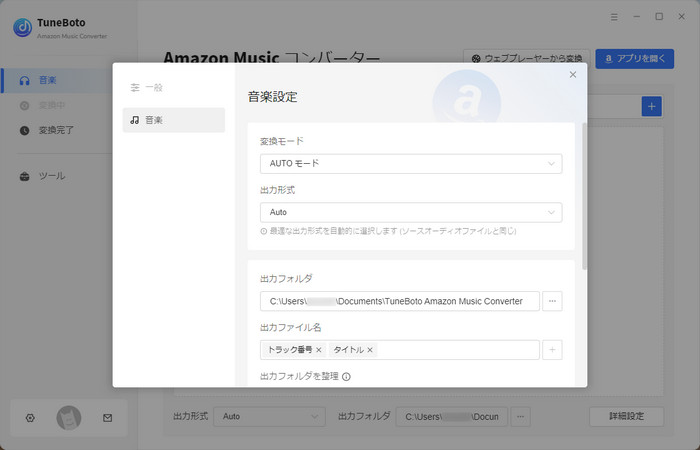
ステップ3ダウンロードしたい音楽を追加する
ウェブプレーヤーで Amazon Music での好きな曲や、アルバム、プレイリストを探して開きます。そして、右側にある青い音符のアイコンをクリックします。すると、ダウンロードしたい曲がメイン画面にリストされます。
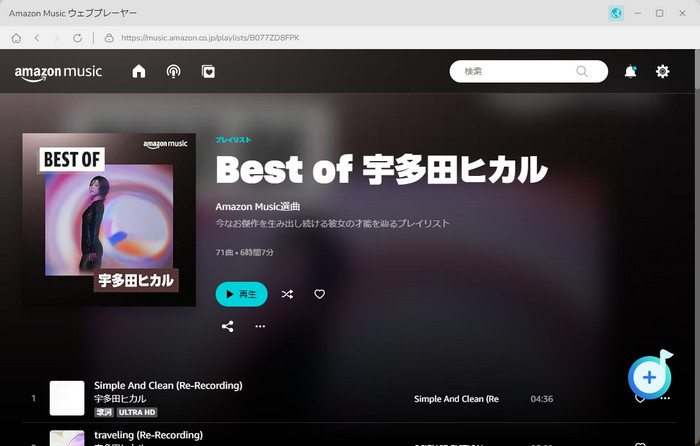
ステップ4変換を開始する
変換したい曲をチェックして、青い「変換」ボタンをクリックして変換を開始します。すると、曲のダウンロードと変換が行われます。スピードが非常に速いので、しばらく待つと変換完了になります。
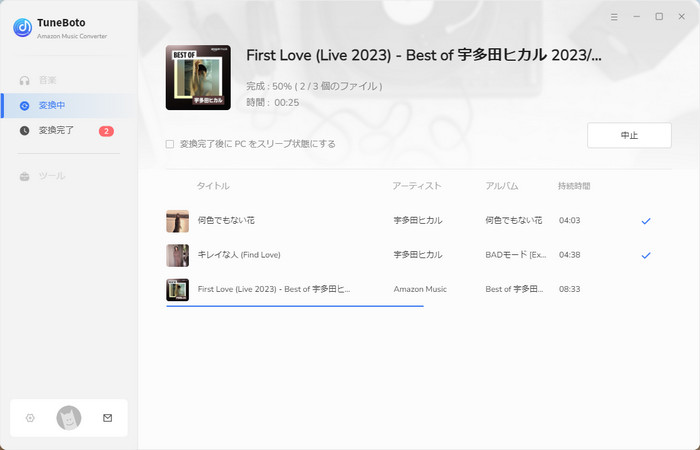
ステップ5変換した音楽を確認する
左側の「変換完了」をクリックすれば変換履歴が見えます。変換された音楽右のフォルダのアイコンをクリックすれば、変換された音楽が見つかります。これで、好きな Amazon Music をパソコンに保存されました。
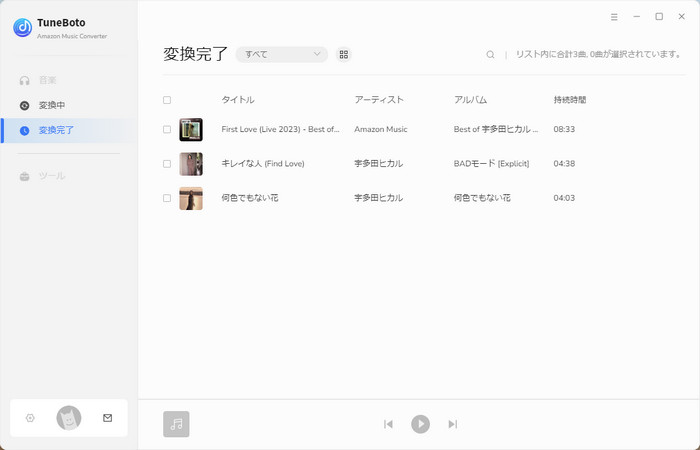
まとめ
この記事では Amazon Music Prime の新仕様と音楽をダウンロードする方法お紹介しました。今の Prime 会員は一億の曲を楽しめると言っていますが、自由に聞ける曲数が100に制限されていて、ほかの曲はシャッフルしか再生できない制限があり、たとえ十億曲があっても意味もありません。TuneBoto Amazon Music Converter を使えば、プライム会員でも、好きな音楽ををダウンロードして、いつでも楽しめます。また、MP3 に形式にダウンロードした音楽を iPhone、iPad またはタブレットに転送して聞いたり、携帯の着信音にしたり、アラーム音に設定したりすることができます。CD に書き込んで保存することもできます。
ご注意:体験版では、製品の全機能をお試しいただくことが可能ですが、制約があります。無料で使い勝手を試した後、お気に入れば、製品版へ移行することがおすすめです。
なお、TuneBotoでダウンロードしたAmazon Musicの音楽については、個人で視聴を楽しむ目的以外、著作権法上、無断で複製することは禁じられています。Amazon Musicの音楽をコピーし、無料で配布したり、営利目的で使用したりすることは法律で処罰されるので要注意です。






